Nejlepší 3D modelovací software: Život v plastu je fantastický
3D tisk je stále populárnější technologie, která vám umožňuje navrhovat objekty v počítači a tisknout je doma. Je to zářivý příklad informačních technologií demokratizujících tvůrčí proces. Nejlepší 3D modelovací nástroje vám dávají šanci vytvářet věci pomocí rušivé technologie, za kterou byste jinak byli nuceni platit prémii.
V tomto článku se podíváme na některé z nejdostupnějších nástrojů 3D modelování, a to jak z hlediska ceny, tak použitelnosti. Čtenáři Loyal Cloudwards.net zjistí, že se překrývá s naším článkem o nejlepším 3D grafickém softwaru, takže se také podívejte, jestli chcete vědět více o 3D obecně.
Pokud potřebujete snadno uložit své návrhy, podívejte se na náš nejlepší článek o cloudovém úložišti.
Co můžete dělat s 3D tiskem, není nijak omezeno. No, existuje, ale k tomu se dostaneme později. Můžete vytvářet nábytek, ozdobné předměty a funkční stroje. Lidé tisknou drony a dokonce i střelné zbraně. Modely pro hraní nebo zdobení vašeho bytu mohou být vytištěny nebo nádobí může být vyrobeno podle vašich požadavků.
Omezení pravděpodobně závisí na kvalitě vaší tiskárny a materiálu, který používáte.
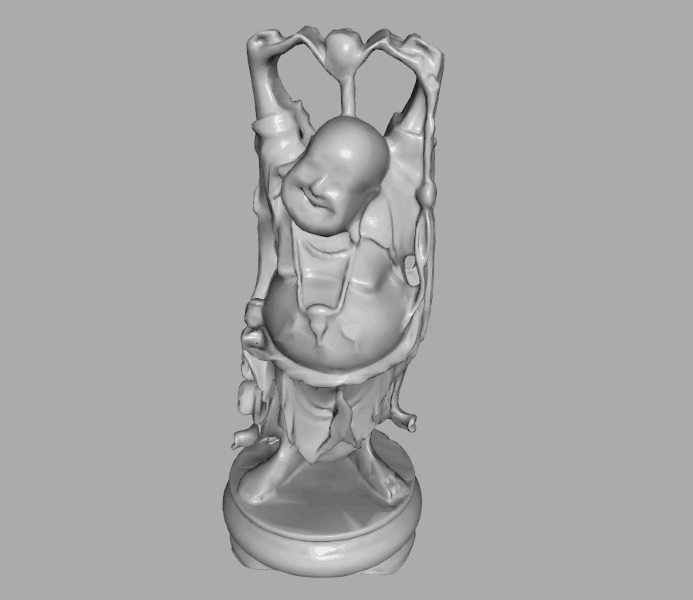
Očekává se, že se kvalita tisku časem zlepší a náklady by se měly snížit. Jak se technologie vyvíjí, mohli bychom běžně tisknout naše domácí potřeby a nábytek. To je dobrá zpráva pro každého kromě snad vašeho místního obchodu s nábytkem.
Můžete si stáhnout modely pro tisk z webu, ale jejich vytvoření je mnohem zábavnější. Pokud chcete sedět na židli, kterou jste navrhli, nic vás nezastaví, nezapomeňte se ujistit, že je dostatečně silný, aby vás podporoval.
Contents
Jak to funguje
Stejně jako u 3D grafických nástrojů vytváříme objekty konstruované z bodů ve 3D prostoru zvaných vrcholy. Tyto vrcholy lze propojit a vytvořit hranu. Hrany, které tvoří smyčku, vytvářejí rovinu a roviny tvoří povrchy objektů.
Když se zaměřujete na tisk, není potřeba mnoho funkcí společných pro 3D grafické nástroje. Animace je mimo. Rendering vám prostě musí ukázat, co se děje, není třeba efektní osvětlení nebo mapy nárazů.
Vysoký počet polygonů bude mimo možnosti většiny 3D tiskáren a budete se chtít zaměřit spíše na jednotlivé objekty než na velké scény.
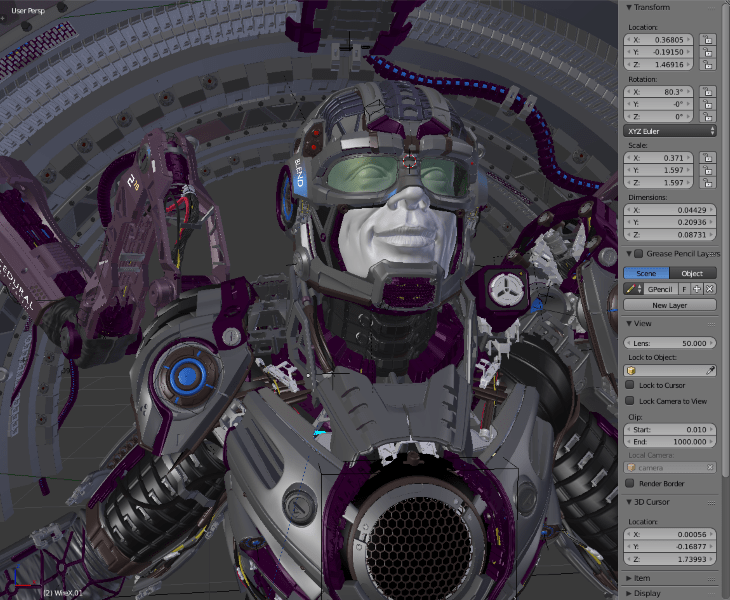
Mezi těmito nástroji a 3D grafickým softwarem však existuje určitý přechod, na který jsme se dívali v předchozím článku. Rozdíl oproti 3D modelování spočívá v tom, že existuje mnoho omezení, co můžete dělat. Věci, které můžete vytvořit na obrazovce, nejsou v reálném světě vždy možné.
Tisk může být pomalý a není zdarma. Materiály stojí peníze. Chcete-li zajistit, aby se věci tiskly správně, budete chtít omezit složitost toho, co vytvoříte. To však znamená, že chceme jednoduché a jasné nástroje, které nám umožní modelovat způsobem, který odráží omezení skutečného světa.
Co můžete tisknout
3D tiskárny se liší svými schopnostmi, ale jednodušší objekty jsou obecně lepší. Některé tiskárny mohou mít potíže s malými detaily nebo komplikovanými křivkami.
Budete také muset zohlednit gravitaci a sílu. Budova s více příběhy podporovaná jedním sloupcem bloků, které jste vytvořili v Minecraftu, by ve skutečném životě nefungovala a pravděpodobně by se také svrhla v malém měřítku, takže musíte myslet na víc, než jak to vypadá na obrazovce..
U 3D tiskáren dochází k pokusům a chybám, protože každá se může lišit. Také tiskové materiály mohou mít velký vliv. Existuje mnoho kovů, plastů a dalších na výběr a liší se v tuhosti, pevnosti, vzhledu a ceně. Některé jsou vhodné pro pohyblivé části, jiné ne.
Výběr materiálu také určí úroveň detailů, se kterými můžete pracovat. Tloušťka stěny se vztahuje na minimální vzdálenost mezi povrchy částí modelu a obvykle bude mezi 1-3 milimetry, ale může být nižší, pokud budete mít štěstí dost pro práci se zlatem, stříbrem nebo titanem.
Náklady na 3D tisk
Pokud jde o materiálové náklady, jsou levnější materiály, jako je vlákno z kyseliny polymléčné nebo vlákno z ABS, dostupné za přibližně 25 USD za kilogram. Nylonové a polykarbonátové vlákno vás bude stát blíže k 100 USD za kilogram a drahé kovy vás budou stát za ruku a nohu.
Při tisku bude zpravidla zbytečný materiál, často hodně, a odpad ani své výtvory nelze recyklovat.
Samotné tiskárny se pohybují od několika stovek dolarů do zhruba 1 500 dolarů pro spotřebitelské modely. Pokud jste opravdu vážní, je možné utratit nahoru 10 000 dolarů. Tyto modely umožňují tisknout díly o rozměrech 1 metr nebo více. Levnější modely se obvykle tisknou v rozměrech pod 30 centimetrů.
Pokud nemáte tiskárnu, můžete stále vytvářet modely, protože existují služby, které jim umožňují odesílat soubory 3D objektů a tisk provádět za vás. Služby, jako je Sculpteo, přijímají soubory v mnoha různých formátech a dodají vaše modely kdekoli na světě.
Můžete dokonce vydělávat peníze bez nutnosti mít tiskárnu. Existují webové stránky, kde můžete prodávat své 3D návrhy, jakož i služby, které budou tisknout modely z vašich návrhů a prodávat je vaším jménem. Služby jako CGTrader a Shapeways stojí za prozkoumání, pokud doufáte, že vyděláte pár babek navíc svými schopnostmi.
Nejlepší 3D tiskové nástroje
3D nástroj musí být exportován do formátu STL používaného tiskárnami k tisku. Bude užitečné převádět soubory STL do az jiných formátů a také upravovat modely, aby se vyřešily problémy s tiskem. Opravy zahrnují detekci, kdy má model nerozvětvené okraje nebo jiné funkce, které lze zobrazit v počítači, ale ve skutečnosti nefungují. Výhodou je také schopnost zjednodušit geometrii.
Schopnost měřit 3D objekty je také užitečná, protože můžete zajistit, že vytvořené objekty budou v měřítku, které potřebujete, nebo dokonce znovu vytvořit objekty, které již máte, aby mohly být upraveny ve vašem návrhovém nástroji. Měření v reálném světě jsou užitečná také pro designéry nábytku nebo nástrojů.
Kromě navrhování modelů můžete pomocí softwaru používat také služby a další nástroje, které zajistí jejich tisk. Nástroj MakePrintable například analyzuje vaše modely a zkontroluje, zda fungují a zda mohou správně tisknout.
Existují také nástroje, jako je MeshLab, které po opravě sítě mohou převádět objekty mezi formáty a exportovat do STL, aby bylo zajištěno, že budou tisknutelné.
V tomto článku chceme, aby naše nástroje byly zdarma nebo měly zkušební verzi zdarma. Levnější je lepší, protože zde nemusíte trávit jmění. Hledáme energii, stejně jako programy, které nám mohou pomoci snadno dostat naše nápady na obrazovku a vyhnout se tomu, že by naše tiskárna nezvládla cokoli.
1. Křídla 3D
Wings 3D je bezplatný a otevřený zdrojový nástroj dostupný pro Windows, Mac a Linux. Použití je jednoduché. Objekty můžete přidat klepnutím pravým tlačítkem a výběrem z nabídky primitiv, která zahrnuje obvyklou sadu pravidelných 3D mnohoúhelníků. Má také doplňky, jako je spirála a torusový uzel, což by se mohlo u většiny tiskáren ukázat jako náročné.
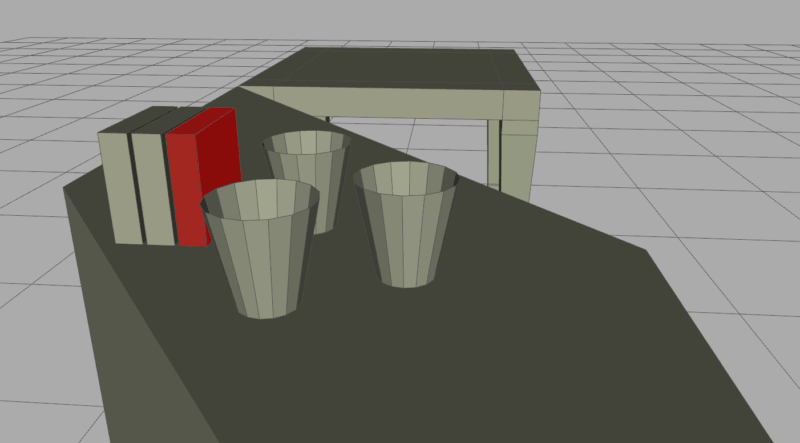
Manipulace s objekty je jednoduchá. Můžete přepínat mezi čtyřmi režimy, které vám umožňují ovládat celé objekty, obličeje, hrany nebo vrcholy. Všichni mají použití a umožňují vám manipulovat s modely různými způsoby. Můžete protlačovat, zkosovat a svařovat. K dispozici je také virtuální zrcadlo, které udržuje modely symetrické.
Displej lze přepínat mezi perspektivním pohledem nebo ortografickou projekcí, což je užitečné, pokud pracujete z modrotisku. Inženýři a designéři zvyklí takto pracovat, ocení tuto vlastnost.
Pomocí Wings 3D
Uživatelské rozhraní Wings 3D je jednoduché, ale jednoduché. Text na obrazovce vysvětluje účinek stisknutí tlačítek a kláves myši během aktuální operace. To usnadňuje prozkoumání za běhu a znamená, že si nemusíte pamatovat všechno a přitom se musíte seznámit.
Díky své nedostatečné složitosti je snadné se s tím vyrovnat. Práce s klíčovými 3D manipulačními funkcemi je snazší, když vás má jen málo co rozptýlit. Tlačítka na obrazovce jsou intuitivní a dobře sdělují své funkce.
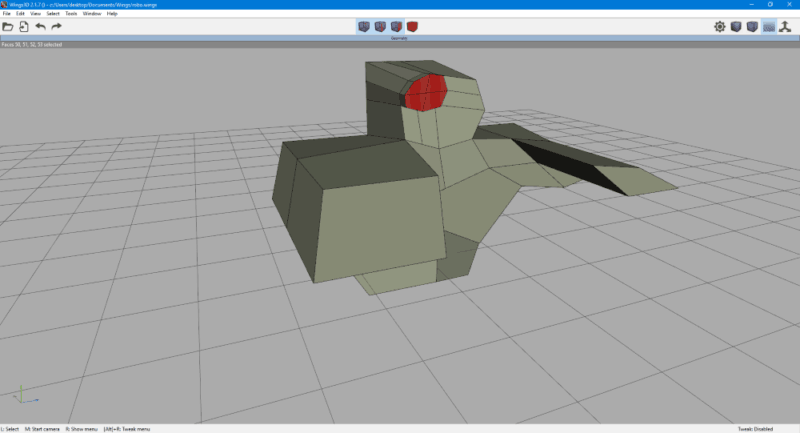
Wings 3D je jednoduchá, ale dělá svou práci. Byl vyvíjen již 17 let a jeho zaměření na základy modelování vyústilo v vynikající a snadno použitelný nástroj. Není nafouknutý ve srovnání s ostatními, což z něj dělá skvělé řešení pro ty, kdo chtějí vytvářet jednoduché, tisknutelné objekty.
Zaměření na jednoduchou geometrii s nízkým polygonem se dokonale hodí pro 3D tisk. Wings 3D postrádá několik zvonků a píšťalek, ale jsou méně relevantní, když se zaměřujete na tisk. Už jsme se na to dívali v našem kole nejlepších 3D grafických nástrojů.
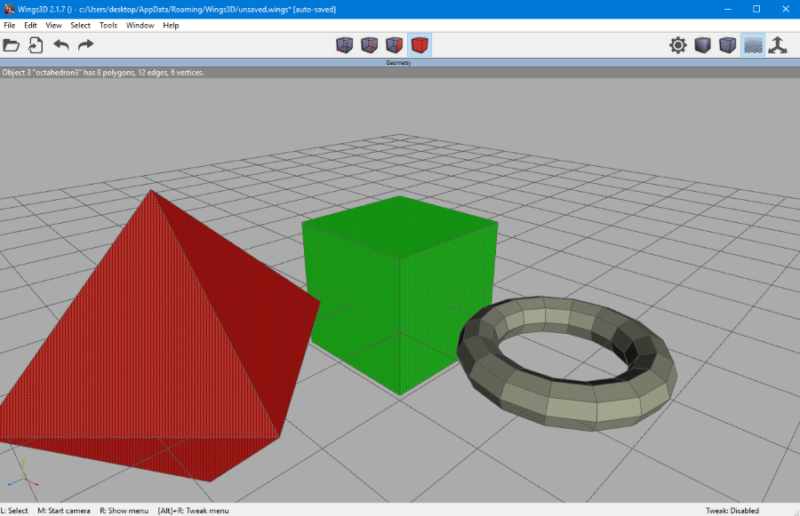
Exportuje také do požadovaného formátu .stl. Její modely jsou založeny na uzavřené síti a nedovolí vám vyrobit model bez potrubí, pokud se vyhnete použití funkce „díra“. To by mělo udržet vaši cennou tiskárnu bez nepříjemných nehod.
S aplikací Wings 3D nezískáte moc bezplatného startovacího obsahu, ale jsou k dispozici ke stažení online. Tento nástroj je dostatečně jednoduchý na to, abyste si brzy mohli zaplnit svou prázdnou výchozí oblast všemi podivnými a úžasnými výtvory.
Naučit se používat křídla 3D
Zahrnutá dokumentace je základní a online příručka má několik mezer. Naštěstí to, co je jasné, a v souladu s přímým pocitem Wings 3D, vám řekne, co potřebujete vědět. Říká se vám, jak vytvořit 3D objekt pomocí řady jednoduchých manipulačních technik.
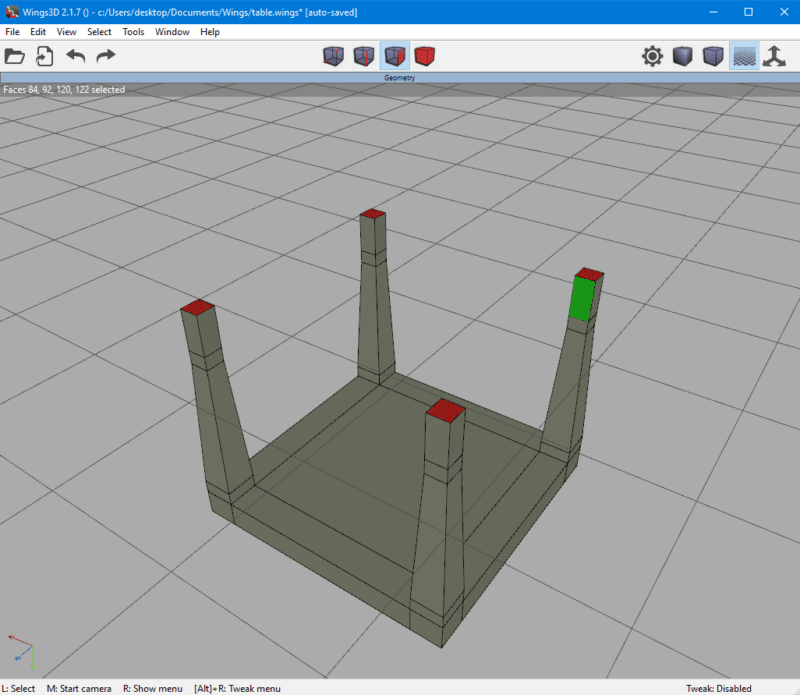
Mimo dokumentaci najdete spoustu pokynů online. Na YouTube není dostatek videí, která by vysvětlovala, jak vytvářet a vyrábět různé typy modelů.
Křídla 3D jsou jednoduchá a přímá, ale schopná. Spíše než mít stovky funkcí vám umožní snadno provádět akce, které potřebujete k vytvoření a úpravě 3D objektu. Doporučujeme každému, kdo hledá objevování světa 3D tisku.
2. Mixér
Mixér je další nástroj, který existuje od doby, kdy se krávy vrátily domů. Začalo to jako uzavřený zdrojový projekt v roce 1998, ale byl vydán jako otevřený zdroj po 100 000 $ crowdfundingové kampani.
Mixér je zdarma a má loajální komunitu, která pro něj vytváří objekty a nabízí pomoc a podporu. Například web Blend Swap má vyhrazenou sekci pro 3D tisknutelné objekty a umožňuje uživatelům sdílet svou práci na základě licence Creative Commons.
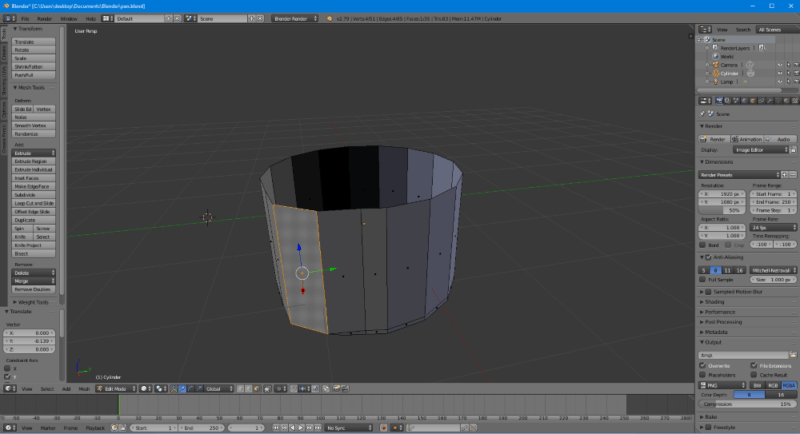
Použití mixéru
Uživatelské rozhraní je opravdovým bonusem tlačítek a rozšiřitelných sekcí, z nichž mnohé byste se nikdy nemohli dotknout. Ti, kteří si rádi hrají a prozkoumávají, najdou spoustu hraček, ale složitost může odradit lidi, kteří se chtějí rychle naučit základní 3D operace.
Je matoucí, že některá menu mají stejný štítek, přestože mají odlišný obsah. Například ve výchozím rozvržení je roztroušeno několik nabídek „zobrazení“. I přes tyto nejasnosti zůstává uživatelské rozhraní čitelné a lze jej přizpůsobit obsahu vašeho srdce.
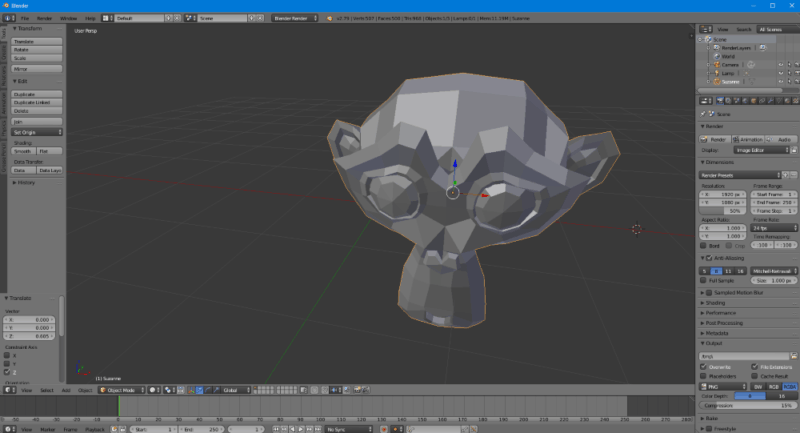
Naučit se používat Blender
Naštěstí existují online návody pro vše, co souvisí s Blenderem, a několik se zabývá nastavením a optimalizací nástroje pro 3D tisk. Zde je jeden, který jsme našli, ačkoli uvedený plugin není součástí nejnovější verze. Doporučujeme odstranit okna, která nepotřebujete, aby se věci co nejvíce zbavily nepořádku.
Jakmile se naučíte základní operace, Blender je skvělá zábava a umožňuje vám přitahovat a tlačit objekty kolem se zvyšující se důvěrou. I když můžete manipulovat s hranami, tvářemi a vrcholy, jako u jiných programů, můžete také použít nástroje sochařství k manipulaci s objektem intuitivnějším způsobem, který se cítí spíš jako naučit se umělecké dovednosti než technické..

Přestože softwaru chybí vestavěný výukový program, existuje podrobná online příručka, která doplňuje mnoho dostupných výukových programů YouTube.
Co umí mixér?
Když se podíváme na to, co ostatní vytvořili pomocí Blenderu, je jasné, že nebe je limit, pokud jde o to, co s ním můžete vytvořit..
Mixér je vybaven nástrojem pro každou příležitost, z nichž mnohé budou zbytečné, pokud právě vyrábíte nábytek. Pokud si chcete věci nechat holé, pravděpodobně to pro vás není správné. Je to skvělé, pokud chcete provádět crossoverovou práci, jako je například vytvoření pěkného vykreslení něčeho, co tisknete, nebo použití tisknutelných modelů v animaci.
Použití pokročilých nástrojů Blenderu může vést k modelu, který se nevytiskne. Pokud k tomu dojde, bude užitečný nástroj pro opětovné vyhledávání. Můžete jej použít ke zjednodušení modelu nebo k odstranění děr, které se mohly vytvořit.
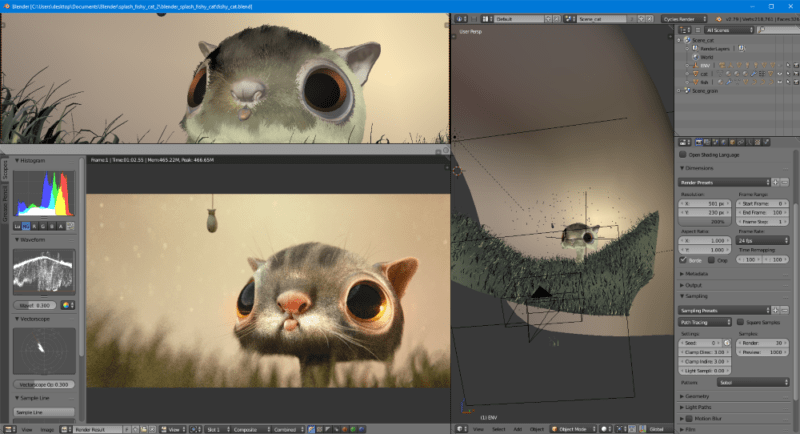
Tento software není dokonalý. V dokumentaci má lichý chybějící odkaz a našli jsme odkazy v nástroji směřujícím na stránky bez obsahu. Jde však o drobné dohady, protože komunita je aktivní a měla by být schopna pomoci, pokud o ni požádáte.
Blender je jedním z nejpokročilejších nástrojů, na který se zaměřujeme, a má co nabídnout pro 3D tisk, vývoj her a animaci. Pokud potřebujete udělat více než tisk, je to pravděpodobně nejlepší volba pro celou řadu možností. Považujeme to za jeden z nejlepších dostupných bezplatných nástrojů. Stáhněte si ji pro Windows, Mac nebo Linux.
3. 3D lomítko
3D Slash, inspirovaný způsobem, jakým děti vytvářejí složité objekty v Minecraft, je práce lásky pro tvůrce Sylvain Huet. Jde o kamennou sochu, je to snadno použitelný nástroj, který je ideální pro 3D tisk.
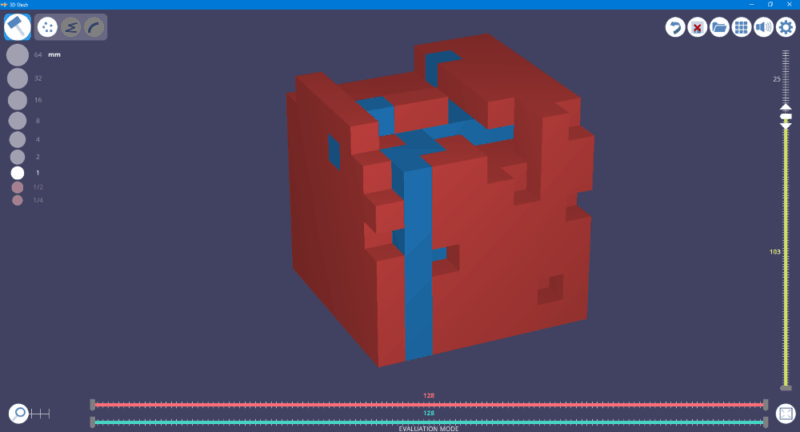
Začínáte s velkou kostkou a zvoleným kladivovým nástrojem. Kliknutím na krychli se z ní odstraní bloky, což vám umožní vyřezat ji. Pokud chcete, můžete změnit velikost odstraněné krychle a pracovat s jemnějšími detaily. K dispozici jsou také nástroje pro obnovu kostek a pro vytváření a odstraňování větších částí. Je to odlišný přístup od ostatních nástrojů, ale funguje dobře.
Používání 3D lomítka: Kreativní ničení
3D Slash je skvělá zábava. Štěpení na vašem bloku neodstraní jen kus, ale všude způsobí kousky tříštěné skály. K dispozici je dokonce i uspokojivý zvuk „dink“, díky kterému se budete cítit, jako byste sevřeli skutečnou sochu.
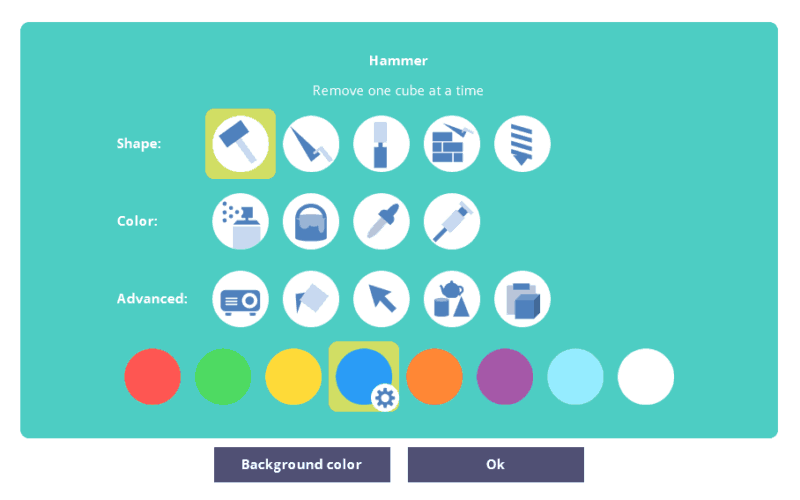
Zvuk rozbíjející se skály, který doprovází cvičení, uspokojí každého, kdo má zálibu ve virtuální destrukci, a činí z 3D Slash slušného odlehčení stresu kromě užitečného nástroje. Děti to budou milovat přinejmenším stejně jako vašeho zdánlivě dospělého spisovatele.
Existují nástroje pro malování, které vám umožňují zabarvit jeden blok najednou nebo jej rozložit na celé oblasti najednou, a všechny mají své vlastní efekty. Animační a zvukové efekty by mohly znít triviálně, ale vytvářejí pomocí hmatu 3D Slash a přinášejí silný pocit spojení s vaší prací..
Nejste však omezeni na to, že začnete s krychlí. Můžete vygenerovat 3D text, se kterým budete pracovat, a čipovat. Skvělá funkce umožňuje importovat 2D obraz, který se poté převede do blokové formy. Stejně jako většina 3D lomítka funguje mnohem lépe, než byste čekali.
Jednoduchý náčrt, který jsme snadno nakreslili, jsme převedli na dvě barvy, přičemž aktivní barva se stala bloky. Snímek zpravodajských webových stránek importovaných do 3D Slash také fungoval dobře, což nám poskytlo 3D vykreslování titulků a přestože obrázky byly rozmazané, bylo rozpoznatelné jako noviny.
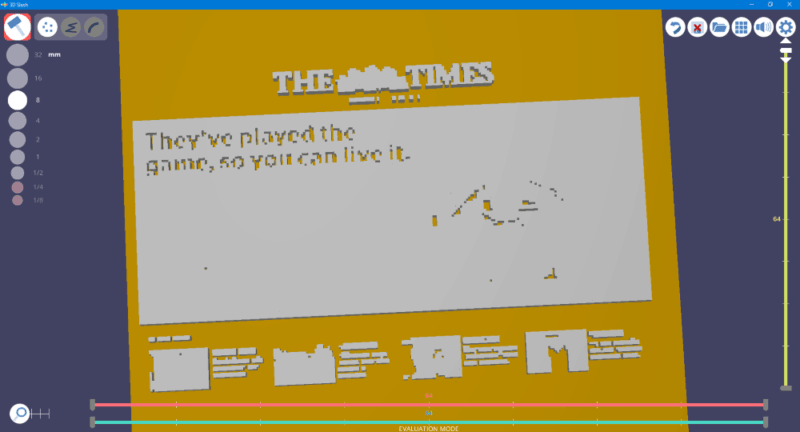
Můžete dokonce importovat 3D objekty z jiných nástrojů. Měli jsme však jen omezený úspěch, když jsme se pokusili importovat naši polygonální hlavu ze Sculptris. Fungovalo to, ale 3D Slash ji převedl na obrovské množství bloků o velikosti biomasy Minecraftu. Tato funkce stojí za prozkoumání, ale budete muset pohrát, abyste viděli, co funguje.
Bezplatná verze 3D Slash
Přestože je k dispozici bezplatná verze 3D Slash, má některá hlavní omezení. Můžete například použít pouze osm barev, ale to nemusí nutně znamenat, pokud tisknete s jednobarevným materiálem.
Bezplatná verze také vyžaduje registraci, která nás vedla přes několik šokujících obrazovek, které nebyly jasné a opustí děti a možná jejich učitele, poškrábají si hlavy.
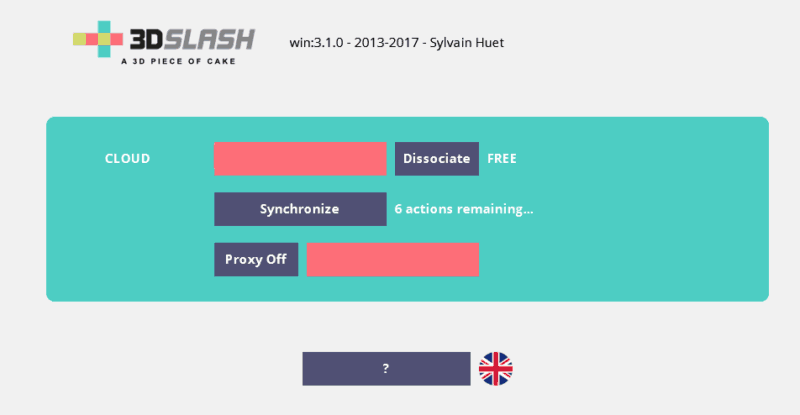
Je nepříjemné, že svou práci nemůžete uložit ve bezplatné verzi, přestože mezi jednotlivými relacemi zůstává otevřený jediný projekt. Budete-li chtít projekty ukládat nebo tisknout prostřednictvím souboru .stl, budete muset zaplatit pár dolarů. To vám nepřeruší banku za 2 $ měsíčně, ale bezplatná verze obsahuje spoustu, abyste vás nenudili.
Zábavné a snadno použitelné, 3D Slash je perfektním nástrojem pro učitele s 3D tiskárnou ve třídě, kteří chtějí, aby děti vytvářely věci, které s ním budou používat. Dospělí, kteří si chtějí hrát s jednoduchým, ale zábavným softwarem, by se na to neměli dívat..
Přístup 3D Slash je výkonný a rychlý způsob vytváření 3D modelů. Je to úžasně idiosynkratický nástroj s taškami osobnosti a doporučujeme se na něj podívat.
3D lomítko je k dispozici pro Windows, Mac, Linux a BlackBerry.
4. Sculptris
Sculptris, Pixologic, je stablemát pokročilejšího a dražšího ZBrush. Zatímco ZBrush cílí na zkušenější uživatele, Sculptris si klade za cíl poskytnout začátečníkům vstup do světa 3D modelování.
Učení Sculptris
Poté, co jsme byli během instalace znepokojeni příšerným démonem, který se na nás díval, otevřeli jsme příručku .pdf, abychom našli, co vypadalo jako oběť nahé vraždy. Jakmile jsme se dostali nad šok, našli jsme vynikající 47stránkovou příručku, která slouží jako skvělý průvodce pro Sculptris a 3D modelování jako celek.

Tato příručka, která je větší než výuka holých kostí, je dost krátká na to, aby ji začátečníci mohli absolvovat v průběhu několika hodin, ale dostatečně dlouho na to, aby vše podrobně vysvětlilo. Považujeme to za nejlepší z nástrojů, na které jsme se zaměřili z hlediska dokumentace.
Zatímco většina nástrojů začíná úvodní obrazovkou možností následovanou prázdnou mřížkou, která vás nutí začít procházet možnostmi a tlačítky, Sculptris vám představuje velkou kouli uprostřed obrazovky a text s pokyny vpravo. Několik tlačítek a nástrojů sedí nenápadně vlevo nahoře.
Použití Sculptris
Rozložení je čitelné, stylové a nabízí spoustu práce s, aniž by byly přeplněné nebo zastrašující. Pro navigaci neexistují žádné složité nabídky.
Kliknutím na kouli přidáte objem všude, kam kliknete, což vám umožní začít vytvářet objekt se složitou geometrií. Kliknutí pravým tlačítkem otáčí váš model.
Vstup je zrcadlený, takže počáteční nastavení usnadňuje přidání očí, nosu a úst do vaší koule a brzy si něco podobného tváře. Dobře, naše počáteční úsilí vypadalo jako ošklivá sestra poručíka Worfa, ale je pozoruhodné, jak snadné je vyrobit něco docela složitého..
Sculptris upravuje složitost vašeho objektu, když na něm pracujete, podle potřeby přidává polygony, takže úhlový dojem mnoha 3D nástrojů zde není o nic důležitější. Jeho používání je spíš jako formovací hmota.
Mnoho operací, které můžete na modelu provádět, je celkem dynamické. Model nemění pouze jeden vrchol nebo roh najednou, ale vše, kde kliknete, se při provádění změn upraví. Cítí se více organický než čistá manipulace na vrcholu, kterou jsme našli jinde.
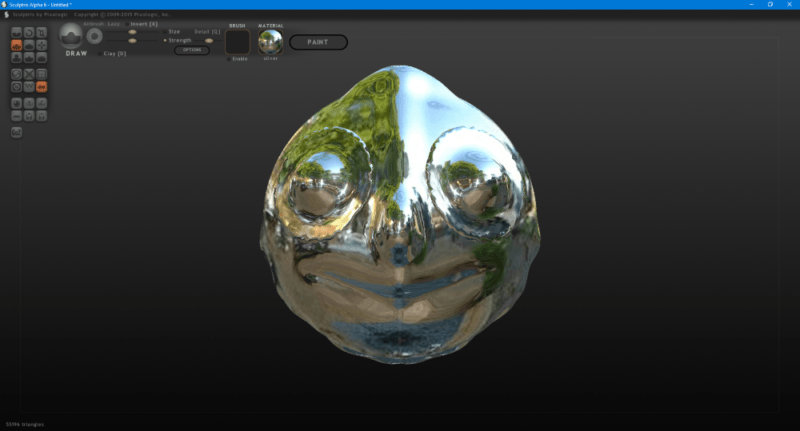
Pro každý nástroj jsou k dispozici lišty pro velikost a sílu a několik dalších možností, ale jsou jasné a snadno zjistitelné. Zřídka se ocitnete, když potřebujete hledat, co něco dělá v manuálu.
Je zásadní, že rozdíl mezi záměrem a akcí je malý. Pokud chcete s vaším modelem manipulovat určitým způsobem, obvykle to můžete udělat. Může to vyžadovat experimentování a použití funkce vrácení zpět, ale můžete své nápady přeložit na obrazovku.
Chvíli trvá, než zjistíte různé nástroje, ale není jich tolik a lze na ně přijít pomocí několika kliknutí myší.
Tisk pomocí Sculptris
Zatímco jeho pracovní postup je ideální pro vytváření 3D modelů pro tisk, jedním velkým problémem se softwarem Sculptris je to, že se exportuje do formátu .stl z krabice. Jeho formát .obj však lze převést na .stl pomocí jiných nástrojů a služeb, takže se nejedná o přerušovač obchodů, ale pokud vytvoříte vlastní tisk, přidá se další krok do pracovního postupu..
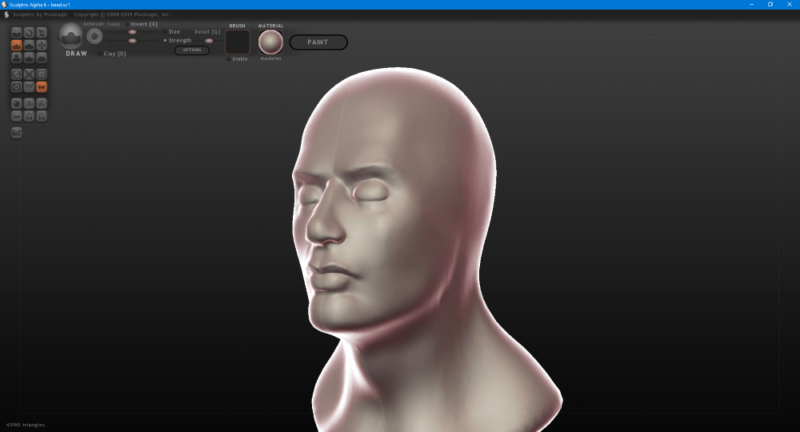
Pokud jde o výrobu kusového nábytku s hranami specifické délky nebo s čímkoli jiným, co má rovné hrany, není Sculptris nejlepším nástrojem. Pro všechno organické je to však zjevení. Zatímco dovednost a praxe jistě přinesou odměny, nástroje jsou dostatečně intuitivní pro kohokoli s uměleckou schopností začít okamžitě dosahovat výsledků.
Zahrnuje několik startovacích objektů, se kterými si můžete hrát, včetně hlavy a humanoidní postavy. Existuje mnoho materiálů k použití, které vypadají dobře a pomohou vám znovu vytvořit vzhled jakéhokoli materiálu, který používáte k tisku.
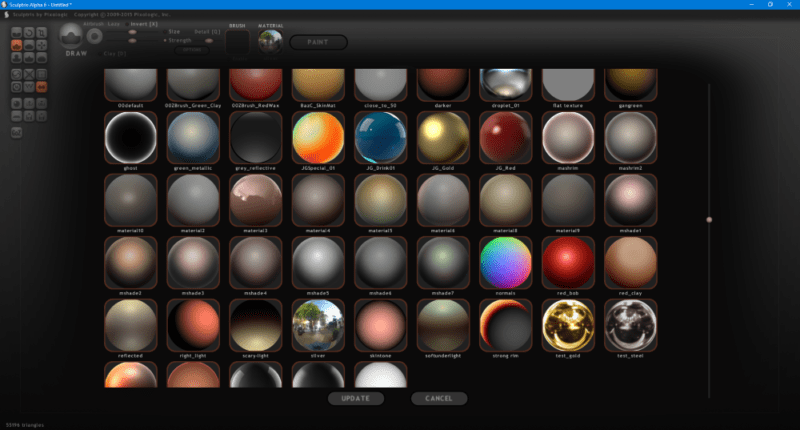
Sculptris, který se snadno používá a je zaměřen na vzdělávání, je skvělým nástrojem pro učení a vytváření objektů. Pokud chcete něco jednoduchého, je to úhlednější a přívětivější než Wings 3D, i když výstup z organického pohledu může být pro vaši tiskárnu náročnější..
Sculptris je zdarma a je k dispozici pro Windows a Mac.
5. SketchUp
SketchUp se spíše než individuální modely zaměřuje na vytváření větších scén, jako jsou rozložení místnosti nebo venkovní plány.
Dodává se v profesionální verzi za 695 $, která má bezplatnou zkušební verzi a bezplatnou verzi prohlížeče, na kterou se díváme. Verze prohlížeče má omezené možnosti exportu, ale umožňuje export do formátu .stl.
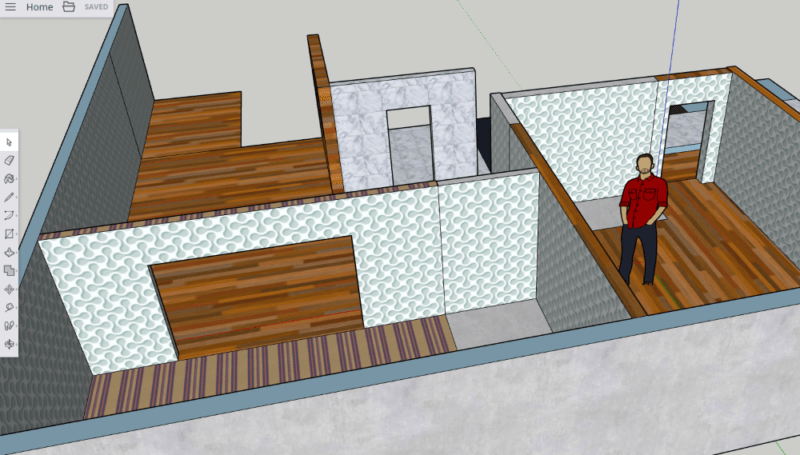
První věcí, kterou jsme viděli po registraci, bylo vyskakovací okno, které nám říká, že se vyskytl problém s podporou úložiště v prohlížeči. To není nejlepší způsob, jak začít, ale pokračovali jsme. Při úvodní prohlídce jsme klikli na několik obrazovek označených šipek směřujících na tlačítka a poté uzavřeli závaznou dohodu s podmínkami služby.
Poté jsme se ocitli v neobvyklém výchozím bodě. Spíše než kostka nebo koule nás SketchUp představil bez tváří vousatého muže. To je chytrý nápad. SketchUp je ideální pro stavbu objektů v reálném světě a výše uvedený pán poskytuje přehledný průvodce měřítkem.
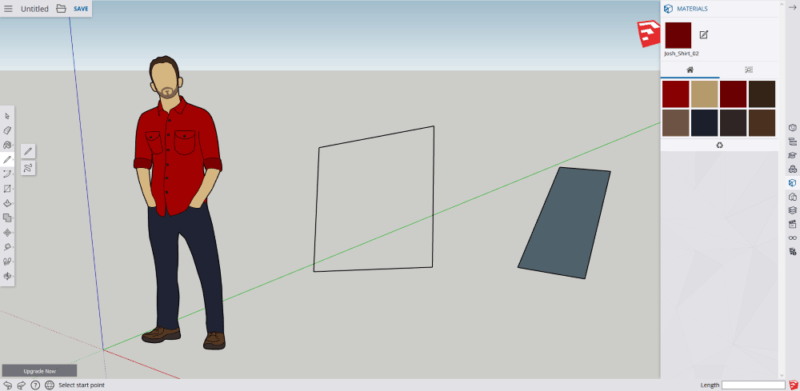
Učení náčrtu
Uživatelské rozhraní vypadá pěkně, ale není intuitivní. Pomocí kreslicích nástrojů jsme dokázali nakreslit čtverec dostatečně snadno, ale výběrem nástroje výplně a klepnutím do našeho tvaru nebylo nic. Museli jsme se uchýlit k manuálu.
Zdá se, že to bohužel nebylo. Video návody jsou pořadí dne zde. Naštěstí jsme objevili okno užitečného instruktora, které vám poskytne seznam operací, které lze provést pomocí vybraného nástroje.
Usnadňuje to vymýšlení věcí. Online verze musí načíst každou stránku, což ji činí trochu neohrabanou, ale stále je to dobrý způsob, jak se učit.
Pomocí aplikace Sketchup
Jakmile jsme zjistili základy, zjistili jsme, že se SketchUp hodně líbí. Například do poskytnutého 3D prostoru lze snadno nakreslit obdélníky a další 2D tvary. Poté je lze vytáhnout a roztáhnout do 3D tvarů.
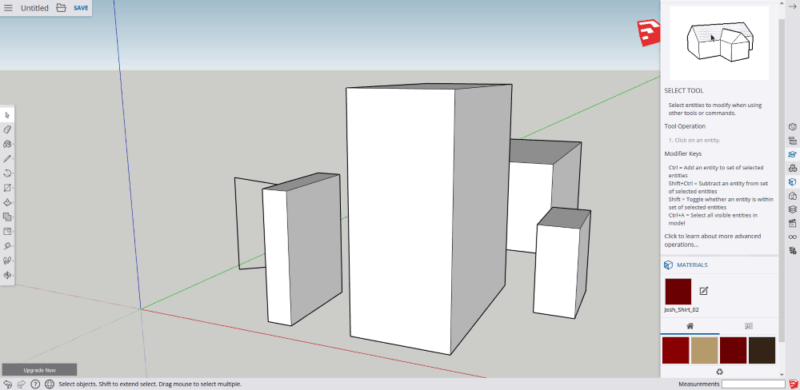
Je snadné načrtnout několik obdélníků a poté je vtáhnout do sady mrakodrapů, budov nebo stěn místnosti. Zřízení místnosti nebo venkovního prostoru netrvá dlouho.
K dispozici je také mnoho měřících nástrojů, takže pokud potřebujete přesnost, je to skvělý nástroj. Vousatý pán stojící v pracovním prostoru je skvělou referencí velikosti a ukazuje sílu aplikace SketchUp – vytvářející objekty v reálném světě – což je ideální pro 3D tisk..
Posouvání a přibližování je jednoduché. Otočení pohledu prostředním tlačítkem myši je příjemné a plynulé, ale pohyb nástrojem chůze je neohrabaný. Přechod na nástroj Pan nám přinesl mnohem lepší výsledky.
Existuje mnoho textur, které lze aplikovat na povrchy objektů, aby vypadaly správně, aniž by bylo nutné přidávat spoustu 3D detailů. Jako pěkný nádech existuje kategorie textur věnovaných 3D tiskovým materiálům, takže můžete nechat věci vypadat, jak vypadají po jejich tisku.

Je to dobrý, rychlý nástroj pro navrhování a plánování, který se hodí pro 3D tisk, i když jeho zaměření na větší objekty není ideální, pokud nemáte přístup k velké a drahé tiskárně.
Závěrečné myšlenky
3D tisk je sice mladé pole, ale pro 3D modeláře již existuje mnoho skvělých softwarových možností. I když tyto nástroje odměňují dovednosti, nejsou tak obtížné, jak si myslíte. Mezi vámi a ničením vašich nápadů na obrazovce a mimo vaši tiskárnu není nic.
Při výzkumu tohoto článku jsme byli překvapeni, kolik nástrojů je k dispozici nad rámec těch, které jsme věděli. Mnoho z nich je svobodný a otevřený zdroj a prosperující komunity se snaží o jejich zlepšení.
Nástroje, na které jsme se dívali, se od sebe liší a nabízejí řadu přístupů. 3D lomítko je jednoduché, ale pod jeho okouzlujícím exteriérem je výkonný nástroj. Doporučujeme pro dospělé, kteří mají zájem o jednoduché sochařství na bázi bloků a jako výukový nástroj pro děti.
Správný nástroj pro práci
Křídla 3D jsou jednoduchá a přímá pro konstrukci geometrie. Snadno se používá a je ideální pro vytváření modelů vhodných pro 3D tisk.
Sculptris je intuitivní, umělecký a usnadňuje vytváření komplexních modelů. Doporučujeme pro ty, kteří chtějí vytvořit více organických modelů, jako jsou tváře nebo tvory.
Mixér obsahuje množství nástrojů, aniž by byl příliš náročný. Jedná se o všestranný a výkonný software se spoustou nabídek a nejsložitější nabídkou.
SketchUp je skvělý nástroj pro rychlé vysmívání velkých scén a navrhování funkčních objektů. Má také skvělé funkce pro modeláře.
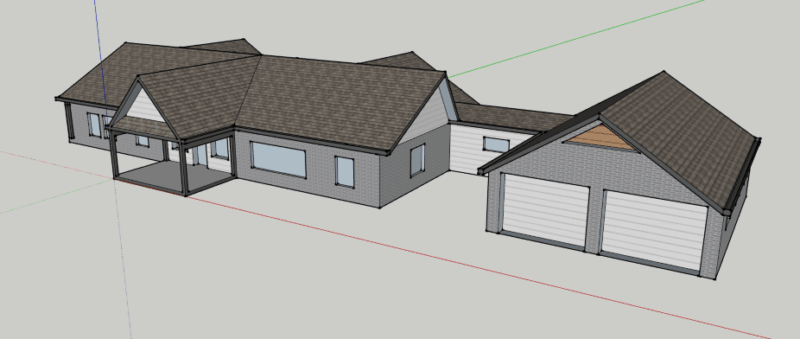
Přestože jsou zde nástroje schopny produkovat profesionální výstup, neměli bychom se cítit nepříjemně, když by někdo dal do rukou začátečníka. Pro ty, kteří mají zkušenosti s jedním z nich, jsou natolik odlišní, že vyzkoušení jiného vám dá nový způsob pohledu na věci a možná i užitečný alternativní nástroj..

